パソコンパーツ・PCケース、電源選びのポイント

パソコンパーツ・マザーボード選びのポイント では、自作パソコンのマザーボード選びのポイントについてまとめてみました。
自作パソコンのパーツ選びの最後は、電源+ケースです。
なぜ、最後に電源+ケースかというと、今まで自分好みのパーツを選んできたすべてのパーツを1つにまとめるのが、PC電源であり、PCケースだからです。
選んできたパーツによっては、電源が通常より大きめのものが必要だったり、拡張スロットが多く必要だったり、様々なケースがあると思います。
しかし、最後は、見た目も大事ですから、コンパクトにまとめたいかもしれません。
そんなときは、
最近では、マザーボードにサウンド機能(IOパネル)がついていることが多いので、通常の用途に限って言えば、サウンドカードは不要かもしれません。
ただ、もっと高品質な音楽や迫力のある音源を聴きたい方には、高機能なサウンドカードをとりつけることで、好みにあった音を手に入れることができるかもしれません。
一応、ここでは、そのサウンドカード(サウンドボード)選びのポイントをまとめておきます。
PCケースの規格を整理しましょう
PCケースには、電源の有無とマザーボードの規格に合わせた大枠のサイズがあります。
大枠のサイズは、以降のようなものがあります。
PCケースのサイズ
| 名称 | サイズ 縦 x 横 x 奥行き (cm) |
対象マザーボード |
5インチベイ 3.5インチベイ 3.5インチシャドーベイ 拡張カードスロット |
フルタワー
|
60 x 20 x 40/50 (±数cmの範囲で違いはあります。) |
Extended-ATX ATX Micro-ATX |
4 – 5 程度 2 程度 5 – 10 程度 6 – 10 程度 |
ミドルタワー
|
50 x 20 x 40/50 (±数cmの範囲で違いはあります。) |
ATX Micro-ATX |
3 – 4 程度 2 程度 4 – 5 程度 6 – 8 程度 |
ミニタワー
|
40 x 20 x 40/50 (±数cmの範囲で違いはあります。) |
Micro-ATX |
1 – 2 程度 1 程度 1 – 2 程度 3 – 5 程度 |
| マイクロタワー/ キューブ型 
|
40/30 x 20 x 40/50 (±数cmの範囲で違いはあります。) |
Micro-ATX Flex-ATX |
1 – 2 程度 1 程度 1 – 2 程度 2 – 3 程度 |
| スリムタワー(縦置き)/ デスクトップ(横置き) 
|
40 x 10 x 40/50 (±数cmの範囲で違いはあります。) |
Micro-ATX Flex-ATX |
1 – 2 程度 1 程度 1 – 2 程度 2 – 3 程度 |
ここの数値情報は、あくまで一つの目安としてでご参考までにお願いいたします。
電源の規格

電源ユニットは、マザーボードの規格にあった電源を選ばなければなりません。
このサイトでは、マザーボードの紹介で、主にATXを紹介していますから、電源もATX対応の電源ユニットを選ぶ必要があるわけです。
一般に、ATX対応の電源ユニットをATX電源と呼ぶこともあります。
電源容量は、電源ユニットによって、随分、差(100W – 1500Wと幅があるので注意)があるので注意が必要です。
一般的には、400Wもあれば良いとされていますが、あくまで、目安です。拡張スロットの消費電力、DVDドライブの増設、CPUの消費電力などを考慮して電源容量を決めましょう。
(CPUに必要な電力は、マザーボードの仕様に記載されています。)
必要な電源容量の概算
以下の表で、ざっと計算してみるのも良いかもしれません。
| パーツ | 必要な電力 |
| CPU | 100 – 150W |
| マザーボード | 20 – 40W |
| DVD/CDドライブ | 1台につき20 – 40W |
| ハードディスク | 1台につき20 – 40W |
| フロッピーディスクドライブ | 1台につき20 – 40W |
ATX電源ユニットの規格サイズ
次に、電源ユニットの大きさです。
以下は、これがすべてではありませんが、ATX電源ユニットの規格サイズです。
以下の規格の電源ユニットであれば、PCケースにきれいにおさまってくれます。
| 規格の名称 | 外形寸法 |
| ATX (2.0x) | 幅150×奥行き140×高さ86mm |
| SFX(A) | 幅100×奥行き125×高さ50mm |
| SFX(B) | 幅100×奥行き125×高さ63.5mm(ファンの厚み17.1mm)*1 |
| SFX(C) | 幅125×奥行き100×高さ63.5mm(ファンの厚み17.1mm) |
| SFX(D) | 幅100×奥行き125×高さ63.5mm |
| PS3 | 幅150×奥行き100×高さ86mm |
*1 : SFX(B)とSFX(C)はファンの厚みが17.1mmとなっており、空冷ファンが下部に出っ張っているかたちとなっている。
電源ケーブル/コネクター
次に、電源ユニットについてる電源ケーブル/コネクターをチェックしておきましょう。
以下は、電源ユニットについている主な電源ケーブル/コネクターの種類です。
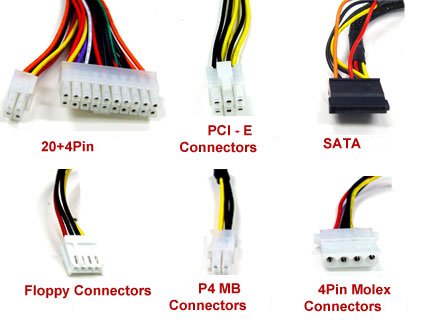
| ケーブル/ コネクター名 | 概要 |
| 20pin + 4pin | ATX 電源コネクター
古いものは、20pinのみです。
|
| PCI-E Connectors | PCI Express用電源コネクター
安価なものや出力が比較的小さいものには、無い場合があります。
|
| SATA | シリアルATA電源コネクター
古いものや安価なものには、無い場合があります。
|
| Floppy Connectors | フロッピー電源コネクター |
| P4 MB Connectors | ATX 12V 電源コネクター |
| 4Pin Molex Connectors | 4pin 電源コネクター
IDE機器などに使います。 |
PCケース、電源選びのポイント
PCケース選びのポイント
PCケースは、基本的に電源ユニットなしを選んだ方が良いでしょう。
付属している場合、既に決まった電源容量で選択範囲が狭まれてしまします。また、金額的にもそれほどの差があるわけでもありませんから、別々に購入することをおすすめします。
また、ファンが前・後についていて、空気が流れるようになっているものを選びましょう。
最近は、あまり見かけなくなりましたが、以前は、設計のミスではないかと思われるような、電源のすぐ裏にCPU が隠れて、空気が流れないようなPCケースもありましたね。
使うと、やっぱり、うまく熱がにがせなくって苦労したことがありました。
そんなことがないようにファンの位置などは、確認しておきましょう。
PCケースは、あまり安価なものは、ケースの金属部分の縁が何も加工されていないようなものがあります。これは、結構、手を怪我しますから、要注意です。
私は、血まみれになってしまったことがありました。ただ、不器用なだけかもしれませんけど。
できれば、メーカーのサイトで、画像が見れるものが良いですね。
電源選びのポイント
まずは、電源容量が、自作パソコンの必要な電力にかなっているかが絶対的なポイントです。
次は、静音です。
何か音がするということは、振動しているということでもありますから、パソコンのパーツの寿命を縮めることにもなりかねません。
最後は、価格です。
もちろん安いに越したことはありませんよね。でも、電源ユニットに関して言うと、あまり安価なものだと信頼性に欠けることもしばしばです。
あまり安さにひかれて、変なものをつかまないようにしましょう。
人気ランキングは、案外、的を外していません。リーズナブルで安定感、静音の電源ユニットがやっぱり上位に食い込みますね。電源ユニットをあえて購入する方は、それなりに、知識を持った方が多いんでしょうね。
普通は、パソコンケースについているものをそのまま利用することが多いと思います。
それなりに省エネやパワーアップなども試みられる場合は、電源ユニットを無視できません。
一度、チェックを!!





